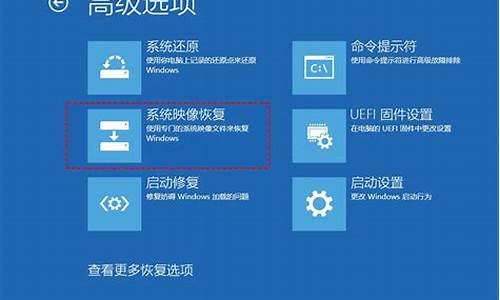电脑系统缓存cmd_电脑系统缓存空间不足怎么办
1.Win10怎么使用CMD命令查看本机DNS缓存
2.电脑cmd清除DNS缓存,出现什么数出现问题怎么办?
3.cmd命令怎样清除系统垃圾文件?
4.如何清除DNS缓存,使用cmd命令清理DNS缓存方法

1、直接打开电脑左下角Windows开始页面,在搜索框里直接输入CMD命令,按回车键即可。
2、安装上图完成步骤之后,即可进入到如下的CMD命令操作对话框。
3、在CMD命令操作框上输入清空DNS缓存的命令,命令为:ipconfig/flushdns。
4、然后按回车键,(Enter)即可开始清空DNS缓存了,这样就成功的完成了DNS缓存清理了。
Win10怎么使用CMD命令查看本机DNS缓存
休眠文件清理
休眠文件(hiberfil.sys)是,当你的电脑进入休眠状态时,系统临关闭前会将所有内存内容写入hiberfil.sys文件。当你重新打开电脑时,系统在将hiberfil.sys文件内的所有信息倒回内存,使电话恢复到休眠前状态。但是,电脑重启打开后,系统不会删除hiberfil.sys文件,而hiberfil.sys文件会占用4G左右的空间,白白浪费了磁盘空间。
清理方法:打开左下角菜单栏→运行,输入cmd.exe打开命令提示符,在命令提示符中输入powercfg
-h
off→回车,然后重启电脑计算机即可。
虚拟内存清理
虚拟内存(pagefile.sys)是,当真实电脑内存当不够时,系统会调用虚拟内存来执行各种程序,这样就可以保护系统的稳定性。其大小一般为物理内存的1.5倍,但是也不是固定值,一般都会越来越大。另外,一般情况下,电脑的内存都是够用的,所以我们可以选择关闭虚拟内存。
清除方法:控制面板→系统→高级系统设置→高级→在性能栏中点击设置→高级→在虚拟内存栏中点击更改,打开虚拟内存命令框,选中C盘→无分页文件→设置→确定,然后重启计算机即可。
Superfetch功能带来的应用程序缓存清理
清理方法:把
c:\windows\prefetch
文件夹中的文件删除即可。
应用程序产生的临时文件的清理
一般保存在windows\temp文件夹中,和用户文件夹的temp文件夹中。
清理方法:把C:\windows\temp
和C:\Users\你的用户\AppData\Local\Temp文件夹中的文件删除即可。
IE等浏览器产生的临时文件清理
清理方法:打开控制面板→Internet选项,删除cookie和IE临时文件即可。
Windows7系统日志和事件日志清理
系统日志和事件日志一般在windows\system\LogFiles文件夹中,直接删除即可。
清理方法:打开C:\windows\system32\LogFiles,删除文件夹中的文件即可。
编辑程序对C盘进行清理
@echo
off
echo
正在帮您清除系统垃圾文件,请稍等......
echo本工具由aznmv3修正
del
/f
/s
/q
%systemdrive%\*.tmp
del
/f
/s
/q
%systemdrive%\*._mp
del
/f
/s
/q
%systemdrive%\*.gid
del
/f
/s
/q
%systemdrive%\*.chk
del
/f
/s
/q
%systemdrive%\*.old
del
/f
/s
/q
%systemdrive%\recycled\*.*
del
/f
/s
/q
%windir%\*.bak
del
/f
/s
/q
%windir%\prefetch\*.*
rd
/s
/q
%windir%\temp
&
md
%windir%\temp
del
/f
/q
%userprofile%\cookies\*.*
del
/f
/q
%userprofile%\recent\*.*
del
/f
/s
/q
"%userprofile%\Local
Settings\Temporary
Internet
Files\*.*"
del
/f
/s
/q
"%userprofile%\Local
Settings\Temp\*.*"
del
/f
/s
/q
"%userprofile%\recent\*.*"
echo
清除系统垃圾完成!
echo.
&
pause
建立一个TXT文本文档,将以上文字复制,粘贴到建立完TXT文本文档内,然后将TXT文本文档改为clean(随意命名).bat。
清理方法:直接运行clean.bat即可。
系统还原点清理
清理系统还原点对C盘空间进行清理,谨慎使用。
清理方法:打开我的电脑→属性→高级系统设置→系统保护→配置→删除。
磁盘清理
运用C盘属性中的磁盘清理程序对C盘垃圾进行清理。
清理方法:右键点击C盘→属性→常规→磁盘清理→选择要清理的垃圾文件→确定。
电脑cmd清除DNS缓存,出现什么数出现问题怎么办?
你好小艾016,首先打开 Win10 运行命令,可以在开始菜单中打开,也可以直接使用组合快捷键 「Win + R」快速打开,如图所示。
打开运行命令窗后,在打开后面键入 cmd 并点击确定进入。
之后可以进入 cmd 命令操作窗口,此时我们键入dns缓存清理命令 ipconfig/flushdns 并按键盘上的 「Enter」回车键,确认运行dns缓存清理命令。
运行后,看到“已成功刷新 DNS 解析缓存”提示,则说明电脑已经成功刷新了DNS缓存,如图。
另外大家还可以在以上命令框中,输入ipconfig /displaydns这个命令。
6
点击确定来查看一下本机已经缓存了哪些DNS信息。
cmd命令怎样清除系统垃圾文件?
电脑cmd清除DNS缓存失败,出现网络参数解决办法:
1、按Win+R打开运行窗口,输入services.msc命令后按回车。
2、在服务窗口右边找到DHCP
Client和DNS
Client这两个服务,双击打开后,分别将它们的启动类型设置为自动,同时启动这两项服务,点击确定后,重新启动计算机(默认情况下这两项是开启的,检查下之前是否关闭,如果关闭了将它开启)。
3、重启电脑后,我们再进入开始菜单-选择运行-在运行中输入cmd命令,然后点击确定打开命令提示符。
4、在cmd命令操作中输入
ipconfig/flushdns
,按下回车键确认就OK了。
5、当系统提示“已成功刷新缓存”或者“Successfully
flushed
the
DNS
Resolver
Cache”则说明清除DNS缓存成功。
如何清除DNS缓存,使用cmd命令清理DNS缓存方法
在命令提示符窗口中输入cleanmgr即可。
1、首先用鼠标右击”菜单“按钮,在其弹出的下拉菜单中找到并点击”运行“按钮。
2、接着需要在接下来弹出来的页面框中输入“CMD”命令符,点击“确定”按钮选项。
3、最后只需要在接下来弹出的命令提示符窗口中输入“cleanmgr”即可解决清理系统垃圾的cmd命令是什么问题。
注意事项:
1、在使用电脑的时候,要定时的对电脑文件进行备份,以防文件丢失。
2、在使用电脑的过程中,要定时的对电脑进行清理。
3、在使用电脑的过程中,一定要规范的操作电脑。
4、在不知道问题所在的情况下,一定要第一时间联系专业的人员进行处理。
先打开“运行”(Ctrl+R)
98/me输入:command
2k/xp/2003输入:cmd
然后就是下面的命令.
98/me
ipconfig /release_all
ipconfig /renew_all
2k/xp/2003
ipconfig /release *
ipconfig /renew *
声明:本站所有文章资源内容,如无特殊说明或标注,均为采集网络资源。如若本站内容侵犯了原著者的合法权益,可联系本站删除。